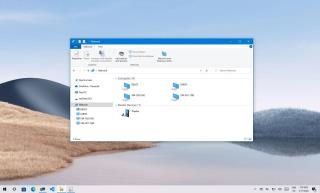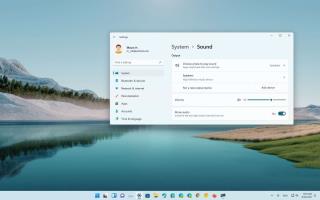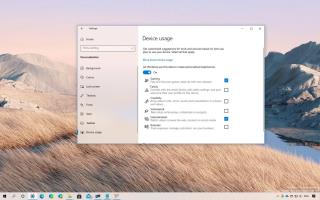Cum să oprești computerul să se trezească pe Windows 11

Pentru a împiedica PC-ul să se trezească noaptea pe Windows 11, determinați dacă un dispozitiv sau o sarcină cauzează probleme și apoi dezactivați cronometrele. Iată cum.